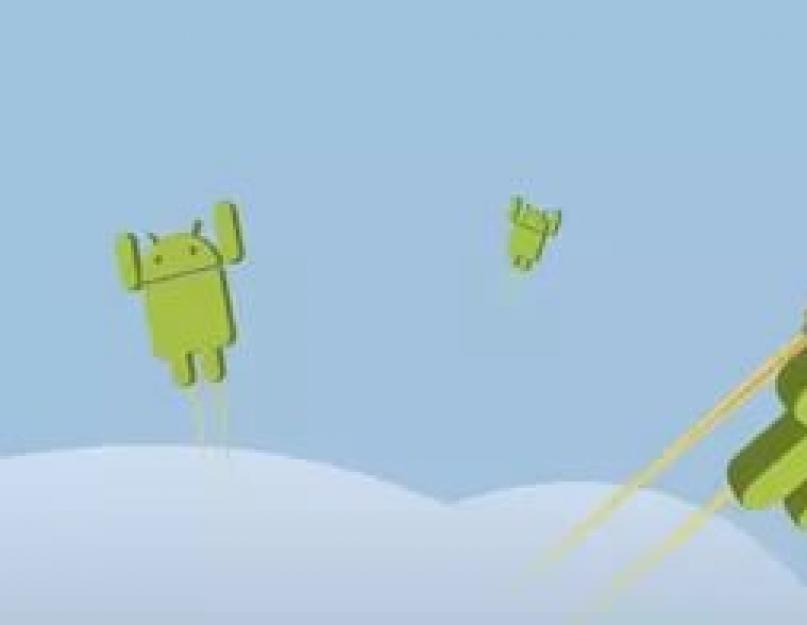Ваше устройство перестало работать нормально или не загружается совсем? Поменяйте прошивку. Наша статья расскажет как это сделать.
Навигация
Многие пользователи сталкиваются с необходимостью, когда требуется срочная замена прошивки на гаджете – телефоне или планшете с системой Андроид. Смена прошивки Андроид является точно такой же процедурой как смена операционно системы компьютера.
- Перед тем, как начинать что-то делать на вашем устройстве, нужно сначала понять, зачем вам это вообще нужно. Если ваш гаджет включается, но не прогружается или же сильно стала сбоить система, в особенности после того, как вы установили новое приложение, то можно сначала попытаться сделать сброс до заводских установок
Что представляет собой жесткий сброс?
- Hard Reset, или другими словами, жесткий сброс – это один из методов восстановления заводских настроек, когда с устройства удаляется вся личная информация (приложения, записи, контакты, музыка, видео и так далее)
- Как правило, с помощью жесткого сброса можно решить возникшие с Андроид устройством проблемы и подарить ему вторую жизнь
Как сделать сброс к заводским настройкам?

- Если ваш девайс выключен, то необходимо зажать сразу несколько кнопок. У каждого устройства собственная комбинация клавиш, поэтому уточните, какая именно. К примеру, планшет Ergo Crystal Lite 7 поддерживает клавишу громкости на уменьшение и кнопку включения. После этого «качельку» следует продолжать зажимать до окончательной загрузки. После этого вам должно быть показано меню Андроид системы Recovery
- Но бывает и так, что этот способ может не сработать и тогда устройство не запустится. В таком случае следует подумать о замене прошивки гаджета

Есть несколько ситуаций, когда прошивку поменять действительно стоит
- когда не срабатывает восстановление базовых настроек
- планшет грузится только до заставки и не более того
- планшет перестает работать стабильно
Как правильно менять прошивку на планшете или другом устройстве?
- Перед тем как начинать менять прошивку на планшете, сначала найдите подходящую версию конкретно для вашей модели. Бывают ситуации, когда для нужной модели прошивку отыскать достаточно трудно. В таком случае обычно используется похожая по техническим характеристикам модели вашего устройства
- К примеру, прошивка от Ainol Crystal II хорошо работает на планшете Ergo Crystal Lite 7
- Поговорим о способах смены или обновления системы на Андроид устройствах
Как установить прошивку с карты памяти?

- Устанавливать прошивку с карты памяти – это просто и занимает меньше всего времени. Но не всегда получается найти такую, которую можно установить именно таким способом
- Для этого требуется при помощи компьютера и картидера записать в корневую систему карты прошивку
- После этого зайдите в меню Андроид recovery
- Выберите пункт apply update from/sdcard, а затем выберите нужный архив с прошивкой
- Далее у вас автоматически запустится установка
- Если установка закончилась успешно, то вы увидите соответствующую фразу. Она выглядит примерно так: «copy cust files successe!»
- В противном случае надпись будет иной: «Installation aborted»
- Выполните перезагрузку устройства и наслаждайтесь новой прошивкой, либо выясняйте причину, почему у вас установка закончилась неудачно
Как прошить смартфон от Samsung?

Для планшетов и смартфонов данной компании лучше использовать программу под названием Kies
- Скачайте и установите ее на компьютер
- Подключите ваш планшет или смартфон с помощью кабеля USB. Если это первичное подключение, то устройство, возможно, потребует установить драйвера для работы
- Запустите программу
- Выберите пункт под названием Back up/Restore
- Проставьте галочки напротив необходимых файлов, чтобы скопировать их на компьютер и выберите Back UP
- После этого нажмите Complete. Когда резервная копия будет создана, то выйдите в главное меню и отыщите ваше устройство в списке подключенных девайсов
- Щелкните по вашему устройству и посмотрите, есть ли для него новые обновления. Если они есть, то тогда нажмите Fimware upgrate
- После завершения установки вы увидите соответствующую надпись. Вам остается только согласиться с программой и можно отсоединять устройство от компьютера
Что делать, если способ не работает?

Если для вашего девайса прошивка предоставлена трехфайловым TAR архивом, то в таком случае используйте программу Odin. Чтобы программа могла спокойно работать с вашим гаджетом, вам необходимо получение прав суперпользователя (Root)
- Далее скачайте архив с прошивкой в виде трех разных файлов
- На гаджете войдите в меню настроек и включите отладку по USB
- Если у вас планшет, то одновременно зажмите кнопку для уменьшения громкости и кнопку включения
- Подключите к компьютеру ваше устройство
- Запустите установленную программу и в поле PDA выберите вашу прошивку. Если у вас их несколько, то тогда распределите их по нужным полям
- Поставьте галочку напротив автоматической перезагрузки и сброса счетчика прошивок и нажимайте Старт
- После перезагрузки устройство можно отсоединить от компьютера
Как обновить гаджет от LG?

Девайсы марки LG можно перепрошить при помощи программы KDZ Updater
- Скачайте прошивку и программу
- Установите при необходимости драйвера
- Установите и включите программу для прошивки
- Если у вас смартфон: подключите его к компьютеру, в графе Type нажмите 3GCQT, в графе PhoneMode – DIAG, а затем укажите, где «лежит» ваша прошивка. Далее запустите установку
- Если у вас планшет: откройте папку с прошивкой, запустите файл Windows Enabler.exe, из папки shttps запустите http.exe и UpTestEX_mod2_marwin.exe. Далее перезагрузите планшет, но при включении зажмите прибавление громкости
Как прошить китайское устройство?

Многие устройства с системой Андроид, в том числе и китайской сборки, можно прошить благодаря программе SP Flash Tool.
- Скачайте программы SP Flash Tool и SP MDT, а также драйверы USB VCOM
- Выключите устройство
- Достаньте и поместите обратно вашу батарею, если это возможно
- Воспользуйтесь USB-кабелем, чтобы подсоединить девайс к компьютеру и произведите установку необходимых драйверов
- После этого можно отсоединить гаджет от компьютера
- Откройте файл с программой установщиком. Нажмите на Scatter-loading и выберите прошивку для установки
- Нажмите на кнопку загрузки
- Полностью отключите планшет или смартфон и присоедините его к компьютеру. Если вам нужно подключить планшет, то при вставке кабеля задержите палец на кнопке прибавления громкости. Если все будет сделано верно, то тогда прошивка начнет устанавливаться
Пока операция не завершится не стоит трогать руками, постоянно проверять сколько осталось ждать, а уже тем более отключать кабель от компьютера, так как это может навредить устройству до такой степени, что оно вообще сломается.
Видео: Как прошить телефон на Андроид (подробная инструкция)?
Часто бывает так, что производитель гаджетов при каждом перестает поддерживать тот или иной телефон или планшет. Также пользователь может пожелать вернуть предыдущую версию, которая ему нравилась больше. Или же устройство перестало включаться. В таком случае нужно знать, как прошить планшет Андроид через компьютер самостоятельно.
Как обновить прошивку на планшете
Рассмотрим этот вопрос на примере Oysters t72 3g. Перед тем, как начать проводить любые манипуляции, влияющие на прошивку на планшете, нужно убедиться в соблюдении следующих условий:
- Планшет Oysters t72 3g имеет уровень заряда батареи не меньше 50%.
- На компьютере установлена программа SP Flash Tool.
- Файл с прошивкой заранее скачан.
Файл с обновлением прошивки желательно скачивать с официального сайта производителя. После того, как все приготовления произведены, можно начинать обновление:
- устройство выключаем и подсоединяем при помощи шнура к ПК;
- нажимаем на кнопку «Reset», которая находится возле кнопки питания;
- теперь запускаем программу SP Flash Tool;
- в ней нажимаем «Download Agent», при этом откроется папка, в которой находится данная утилита;
- находим файл с названием «MTK_AllInOne_DA.bin» и открываем его;
- теперь в окне утилиты нажимаем на кнопку «Scatter-loading» и в открывшемся окне находим и открываем папку «FW_rom»;
- в ней нужно выбрать файл с названием «MT6582_Android_scatter.txt»;
- после этого в окне утилиты откроется список модулей ПО планшета;
- для выбора режима прошивки нужно в выпадающем списке над модулями выбрать «Firmware Upgrade»;
- жмем «Download»;
- еще раз проверяем подключен ли планшет к ПК и жмем на «Reset»;
- перепрошиваем.
Если процесс не начался, нужно нажать на «Reset» повторно. Если Андроид на планшете успешно обновился, то в окне утилиты появится уведомление. После этого нужно отсоединить устройство и снова нажать «Reset», но только на секунду, а затем включить гаджет.
Самое главное условие при всей этой процедуре – ни в коем случае не отключать устройство от компьютера, иначе все действия придется повторять заново.
Устанавливаем желаемую версию
Перед тем, как с помощью компьютера, обязательно нужно сделать полный бэкап системы. Это относится как к обновлению, так и к возврату к любой предыдущей версии.
Рассмотрим, как прошить планшет леново а3500-H через домашний ПК. Отличие в данном случае только в том, что для Lenovo a3500-H можно будет скачивать любую версию прошивки, даже альтернативную. Просто для безопасности сайт-источник должен быть проверенным.
Чтобы поменять версию Андроид на Lenovo a3500-H, понадобится все та же утилита SP Flash Tool. В пути к папке, где будет располагаться скачанный файл с прошивкой, нельзя употреблять никакие лишние символы и буквы любого другого алфавита, кроме английского.
Порядок действий при установке желаемой версии Андроид на Lenovo a3500-H:
- повторяем 3, 6 и 7 действия из предыдущего пункта;
- обязательно нужно включить опцию DA DL All With Check Sum, чтобы избежать возможности превратить свой гаджет в «кирпич»;
- в меню Options также обязательно включаем USB Mode и DA Download All;
- нажимаем на «Firmware Upgrade»;
- теперь можно подключить выключенное устройство;
- после уведомления об успехе операции можно отключить свой Lenovo a3500-H и пользоваться.
Как прошить китайский планшет
Проблемы может создавать не только китайский телефон, но и китайский планшет. Все дело в том, что при различных ошибках системы или отказе работать вообще владельцу придется затратить довольно много времени на поиск необходимой версии прошивки. Также необходимо наличие специального загрузчика для переноса прошивки на карту памяти.
Чтобы сделать свое устройство более работоспособным, нужно:
- найти сам файл с прошивкой, для чего в поисковике желательно вбивать точное название модели;
- отдельную карту памяти (не больше 2 Гб) заранее форматируем в формате FAT32, а потом скидываем на нее этот файл (лучше делать при помощи ПК или ноута с кардридерами);
- полностью заряжаем устройство;
- вставляем подготовленную флэшку;
- снова включаем устройство;
- прошивка загрузится автоматически, после чего флэшку нужно извлечь;
- перегружаем планшет и проверяем результат.
В случае неудачной прошивки
Бывает и так, что устройства перепрошиваются, но результат от этого плачевный – у него начинаются проблемы в работе или оно просто не запускается. Иным словом, пользователь получил обычный «кирпич».
Как перепрошить планшет Андроид, если он не включается или не грузится дальше начального экрана с логотипом? Рассмотрим на примере планшетов Asus на Андроид:
- заходим в Recovery, зажимая качельку громкости вниз и кнопку включения;
- появится 3 ярлыка, а в верхней части экрана можно найти строку с информацией о текущей версии прошивки, в названии которой первые 2 буквы указывают на территориальную принадлежность устройства (WW);
- в это время на компьютере находим и скачиваем последнюю версию прошивки, для чего заходим на официальный сайт Asus;
- в корне системного диска ПК нужно создать папку с названием «Asus» и распаковать в нее скачанный файл, причем внутри будет еще архив, который также нужно распаковать сюда же;
- находим файл «blob»;
- загружаем с известного и проверенного сайта необходимые драйвера, которые нужно распаковать в отдельную папку;
- планшет теперь нужно подключить к компьютеру, при этом он все еще должен быть в режиме Recovery;
- в Диспетчере устройств нужно найти «ASUS Android Bootloader Interface», вызвать его контекстное меню и выбрать обновление драйверов (указать папку с ними);
- устройство переименуется в «Asus Fastboot Interface»;
- теперь скачиваем утилиту Fastboot и распаковываем ее в папку «Asus»;
- после этого возле файла «blob» появится файл для запуска утилиты;
- теперь нужно запустить командную строку (Win + R/cmd/enter);
- в ней прописываем cd:\asus\, а ниже fastboot –I 0x0B05 flash system blob;
- начинается перепрошивание, об окончании которого будет уведомлено в командной строке;
- теперь нужно перегрузить устройство командой fastboot –I 0x0B05 reboot.
Неизбежно, рано или поздно, но вам понадобится обновление девайса, но перед тем как прошить планшет Андроид через компьютер, необходимо вооружиться не только практическими знаниями, благодаря которым это можно сделать, но и специальные утилиты.
Подготовка к прошивке
Перед тем, как прошить планшет через компьютер, необходимо убедиться в том, что гаджет заряжен. Это очень важно, ведь при отключении может возникнуть проблемы связанные с потерей данных.
Естественно необходимо уточнить информацию о своей прошивке и скачать на компьютер актуальную версию. Также необходимо иметь специальный DATA-кабель, но в принципе любые современные USB кабеля являются такими.
Начинаем прошивать
Есть несколько вариантов как перепрошить планшет, но самый оптимальный вариант – при помощи специальных утилит.
Внимание! Утилиты для перепрошивки, необходимо подбирать под своего производителя.
Среди многих программ, большей популярностью пользуются следующие: Updater, Odin, Fastboot, KDZ, Flash Tool, Flashboot.
На примере последнего, покажем, как прошить планшет Андроид через компьютер.
Естественно, необходимо скачать программу и распаковать ее на диск C:\Android.

В первой папке будут находиться драйвера, а во второй необходимые программы. Самое время подсоединить планшет к компьютеру. Зачастую гаджет сам находит драйвера. Если этого не случилось, необходимо скачать все обновления с официального сайта. Причем нужно, чтобы скачанная прошивка, подходила под вашу модель, и если все хорошо, то скачиваем ее в формате архива.zip в папку Tools.
Перед тем как прошить планшет Андроид через компьютер необходимо сделать еще одну манипуляцию – разблокировать bootloader. Этот процесс отличается исходя из марки и модели планшета.
Через поисковую строку в меню «Пуск» необходимо выбрать программу cmd.exe, для этого пишем тут «cmd».

Тут необходимо прописать следующую команду cd C:\Android\Tools и жмем Enter.


В том случае, если код гаджета был получен, значит программа определила девайс и теперь может быть начата прошивка планшета. Если была высвечена надпись на экране «waiting for device», в этом случае, нужно отключить планшет и произвести установку драйвера. Лучше всего побеспокоиться об этом до того, как прошить планшет.
Теперь необходимо написать fastboot update (название файла архива с прошивкой) и процесс начнется. Как только новая прошивка будет установлена, требуется перезагрузить планшет, после чего им можно пользоваться.
2 025 Метки:Как перепрошить Андроид через компьютер . Многие держатели смартфонов и планшетных компьютеров в определенный момент задумываются над тем, как прошить андроид. Необходимость в перепрошивке устройства может возникнуть из-за возникновения проблем в работе гаджета. Также обновить андроид имеет смысл и в других случаях, например, чтобы улучшить функционал операционной системы и .
ЧТО НУЖНО СДЕЛАТЬ, ПЕРЕД ТЕМ КАК ПЕРЕПРОШИТЬ АНДРОИД
Неправильный подход к вопросу перепрошивки может привести к возникновению серьезных проблем с устройством, а потому нужно подготовиться к этому мероприятию. Перед тем как прошить андроид необходимо в обязательном порядке сделать следующее:
- Прежде чем начать обновление операционной системы убедитесь, что устройство полностью заряжено. Важно исключить вероятностью отключения. Можете подключить гаджет к зарядному устройству во время процедуры. Если планшет или смартфон отключится во время обновления прошивки, произойдет потеря системы и данных.
- Уточните версию операционной системы android, которая актуальна для вашего устройства, а также выясните, какая прошивка установлена в настоящий момент. Уточнить эту информация можно в настройках устройства в разделе «О телефоне». Обратите внимание на версию Аndroid, версию ядра и номер сборки.
- Теперь на основании этих данных нужно найти и скачать новую прошивку, которая будет полностью соответствовать вашей модели смартфона или планшетного компьютера.
КАК ПЕРЕПРОШИТЬ АНДРОИД ЧЕРЕЗ КОМПЬЮТЕР
Следует сказать, что существует несколько способов прошить Android и в этой статье мы рассмотрим самые распространенные. Начнем с прошивки гаджета с помощью специальной программы, которая предварительно устанавливается на компьютер. Есть немало приложений, позволяющих установить на устройство новую версию ОС, однако мы решили остановиться на программе Fastboot, так как она отличается безопасностью, удобством и надежностью, а также лучше всего подходит для модели, которую мы будем прошивать в качестве примера. Итак, разберемся в том, как перепрошить Андроид используя усилиту Fastboot.
Примечание: программу для перепрошивки Андроид следует выбирать исходя из того, девайсом какого производителя вы пользуетесь. Рекомендуем вам ознакомиться со следующим списком программ по производителям:- Samsung - Odin
- Lenovo -
- HTC -
- LG - KDZ Updater
- Sony -
- Nexus - .
Прежде всего нужно скачать данное приложение. С поиском Fastboot проблем не возникнет, достаточно уметь пользоваться поисковыми системами, а это сегодня под силу каждому. Скачайте программу и распакуйте в корень диска С, чтобы путь к файлу выглядел следующим образом: C:\Android.

В папке «Tools » находятся нужные утилиты, a в директории «Driver » – драйвера. Теперь нужно подключить к компьютеру устройство, которое планируется перепрошить и выполнить установку драйвера. Как правило, девайс автоматически находит нужные драйвера, однако иногда этого не происходит. В таком случае необходимо открыть сайт производителя вашего смартфона или планшета и скачать программное обеспечение. Обратите внимание на то, чтобы прошивка, которую планируется скачать подходила для вашей модели гаджета. Прошивку нужно скачать в формате.zip и закинуть в папку Tools, которая находится здесь: C:\Android.
Перед тем, как прошить андроид необходимо разблокировать на своем устройстве. Процесс будет отличаться в зависимости от конкретной модели гаджета. Откройте на компьютере меню «Пуск », в поисковой строке введите значение «cmd » и выберите программу cmd.exe .

В окне командной строки введите cd C:\Android\Tools . Подтвердите команду посредством нажатия на клавишу Enter, после чего вы окажетесь в директории «Tools ».

Теперь необходимо ввести команду команду следующего вида: fastboot devices .

Если вам был выдан код устройства, то fastboot определил ваш смартфон или планшет и можно начинать перепрошивку андроид. Если в окне появилась надпись «waiting for device », нужно выключить гаджет и выполнить установку драйверов. Теперь нужно ввести команду для прошивки: fastboot update название_файла_прошивки.zip После этого начнется перепрошивка. Не забудьте перезагрузить устройство после окончания обновления операционной системы.
КАК ПЕРЕПРОШИТЬ АНДРОИД ЧЕРЕЗ RECOVERY
Еще один способ как перепрошить Андроид - это использовать стандартные recovery или . Что собой представляют кастоные recovery подробнее мы объясним ниже. Говоря кратко - это неофициальные прошивки. Итак, найдите в интернете подходящую вам прошивку, скачайте ее и сохраните в корень файловой системы вашего девайса.
ЧТО ТАКОЕ КАСТОМНАЯ ПРОШИВКА АНДРОИД?
Кастомными называют прошивки неофициальных версий, то есть созданные с нуля, или модифицированные. Для их установки не всегда обязательной является процедура . Как вы уже поняли, подобные прошивки не имеют никакого отношения к официальным разработчикам, а создается энтузиастами с целью улучшить ОС, добавив в нее дополнительные возможности и убрав ошибки. На первый взгляд может показаться, что кастомные прошивки предполагают сплошные преимущества и во всем превосходят официальные версии. Однако не все так просто.
Дело в том, что нередко такие прошивки отличаются не стабильной работой и могут привести к возникновению проблем с устройством. Именно поэтому, перед тем, как прошить Андроид с помощью кастомной прошивки, необходимо изучить отзывы тех, кто это уже делал. Только после детального изучения можно скачать прошивку и приступать к ее установке. Что касается установки неофициальных прошивок, то приведенные выше варианты вполне подходят. К тому же, подробная инструкция по установке кастомной прошивки практически всегда есть на сайте, где эта самая прошивка находится.
На этом мы будем заканчивать эту статью. Надеемся, теперь вы знаете, как прошить андроид.
Большое число пользователей в мире время от времени сталкиваются с ситуацией, когда их планшет перестаёт включаться. Данная проблема порой не устраняется никак, поэтому пользователь вынужден прибегать к перепрошивке. Многие пользователи не знают о том, как прошить планшет, поэтому данный вопрос следует рассмотреть подробнее.
Перепрошивка сенсорного устройства
Необходимость перепрошивки возникает не только в том случае, когда планшетник перестаёт включаться. Иногда случается так, что пользователь хочет обновить ОС. Порой происходит так, что Андроид начинает работать с зависаниями. В этом случае пользователь стоит перед выбором: покупать новый планшет, или экспериментировать с прошивкой. Следует отметить, что перепрошивка – это сложный непредсказуемый процесс, требующий определённых знаний и навыков!
Все действия вы производите на свой страх и риск; если вы не уверены в своих действиях, откажитесь от самостоятельной перепрошивки планшета!
Разные модели Андроид-планшетов имеют разные файлы и способы прошивки. Известны случаи, когда при попытке переустановить ОС с использованием «чужой» прошивки планшет приходил в негодность. Будьте внимательны!
Проблемы, требующие переустановки ОС
Переустановить Android необходимо в том случае, если у вас наблюдается одна из следующих проблем:
- Устройство зависает на загрузке;
- Андроид на сенсорном гаджете имеет старую версию, и вам хочется установить более позднюю;
- Ранее вы пытались обновить ОС, и обновление завершилось неудачей;
- ОС работает со сбоями;
- Android постоянно перезагружается.
Если у вас наблюдается одна из этих проблем, вам необходимо переустановить систему.

Прошивка по OTA
Если ваш планшет поддерживает «OTA Updates», то вы можете обновить ОС упрощенным способом, требующим меньше времени. Обратите внимание: перед началом прошивки планшета следует выполнить некоторые меры предосторожности.
Внимание: сделайте резервную копию данных с устройства, а также зарядите батарею вашего гаджета!
Чтобы обновить ОС через «OTA», перейдите в Настройки, выберите «Об устройстве» => «Обновления системы», предварительно активировав Wi-Fi-модуль на вашем Android-планшете. Нажмите «Проверить сейчас» => «Принять файл». Система выведет инструкцию для дальнейших действий, требуемых для завершения процесса обновления Андроид.

Обновление по OTA
Обновление планшетов Samsung
Если вы являетесь владельцем аппарата от Samsung, можете обновить OS посредством «Samsung Kies». Синхронизируйте планшет и ПК; вам будет предложено обновить микропрограмму. Нажмите на кнопку прошивки планшета. Процесс будет выполнен автоматически.

Прошивка Nexus-планшета
Как прошить планшет Nexus? Скачайте драйвера http://vk.cc/3KpSI1 ; программу ADB http://vk.cc/3KpSMa ; и прошивку, соответствующую вашей модели девайса: http://vk.cc/1R9IZN .
Выключите Android-планшет. Нажмите на 3 сек. «Громкость-» и Power. Синхронизируйте девайс и ПК. Зайдите в Диспетчер устройств => Другие устройства, далее: пункт Android. Выберите пункт Обновить драйвер. Укажите путь к «ADB android_…». Создайте папку «adb» на диске С. Скопируйте в эту папку файлы из архива. Находясь в adb, щелкните правой кнопкой мышки с нажатой Shift. Далее — Открыть окно команд. Введите — fastboot oem unlock. На Андроид-планшете нажать Yes. Ввести — fastboot reboot-bootloader.
Это была подготовка к прошивке Андроид-планшета, а теперь начинается сама прошивка. Скопируйте файлы, находящиеся в архиве, в папку adb. Откройте flash-all.bat. На экране Android-планшета будет выведена надпись «Press any key…». Нажмите любую клавишу. Перепрошивка планшета завершена. Можете отключать USB. Ваш девайс сделает перезагрузку, и включится.
Обратите внимание: первая загрузка Андроид-планшета будет крайне длительной; не прерывайте процесс загрузки!
Первый раз Android-устройство может загружаться до 15 минут! Многие пользователи прерывают загрузку, думая, что процесс прошивки завершился неудачей, и планшетник завис. Однако это не так. После прошивки планшета первая загрузка всегда длительная!

Чтобы обновить другие модели планшетов, посетите сайт http://vk.cc/3cB0u2 . Здесь представлены файлы, необходимые для прошивки планшетов различных моделей. Кроме того, вы также можете обновить своё устройство, используя этот список прошивок: http://vk.cc/DWIOn .
Прошивка других моделей
Чтобы обновить систему на других планшетах, воспользуйтесь инструкцией, соответствующей вашей модели.
| Модель | Процесс обновления | Необходимые ссылки |
| Q88 Allwinner A13 | Чтобы переустановить Андроид на данном девайсе, скачайте файлы; извлеките из архива файл img. Далее нужно установить Phoenix USB Pro, и указать путь к recovery.img. Нажмите «старт». Нажав «Громкость+», синхронизируйте Андроид-девайс и ПК. Нажмите Power 6 раз. Процесс стартует автоматически. После завершения прошивки планшета увидите надпись «Finish». | http://vk.cc/3qhagEhttp://vk.cc/3qhakr |
| Fujitsu STYLISTIC M532 | Скопировать содержимое скачанных архивов на Android-планшет; затем установить ClockWorkMod. Зайти в Recovery, нажать «Громкость-»; Power. Выполнить «Wipe data…»; потом – «Install zip…»; «Chooze zip…». Отметить прошивку, сделать перезагрузку. Сделать те же шаги с «Gapps». Перезагрузиться, выполнить команду «Wipe data». После осуществления этих операций Андроид на девайсе будет обновлён с версии 4.0 – до 4.4. | http://vk.cc/3cB0Xchttp://vk.cc/2Gy4VQ |
| Onda V989 | Вначале необходимо синхронизировать устройства. Затем нужно установить PhoenixSuit на ПК. Нажимаете firmware, указываете программе файл V989 CWM.img, подтверждаете старт процесса обновления Android, дожидаетесь завершения. | http://vk.cc/3pgdg2http://vk.cc/3pguWH |
| ViewSonic ViewPad 7 | Для того чтобы обновить ОС в ViewPad 7, необходимо из режима recovery сделать Dalvik Cache и Wipe DATA, затем перепрошить ROM и GAPPS. | http://vk.cc/3m7gRKhttp://vk.cc/3m7idW |
| Huawei MediaPad T1 8.0 | Для того чтобы переустановить ОС в MediaPad T1, необходимо распаковать архив, скачанный по ссылке №2 в память сенсорного гаджета. Установить ClockWorkMod, нажать Power/Громкость-. Сделайте Wipe data на вашем Android-планшете; затем Install zip и Chooze zip. Осуществить те же действия с первым архивом. После перезагрузки Android будет уже обновлён. | http://vk.cc/2Gy4VQhttp://vk.cc/3cB0Xc |

Обновление Huawei MediaPad T1
Прошивка китайского планшетника